Cómo cambiar el idioma del sistema y del teclado en Mac
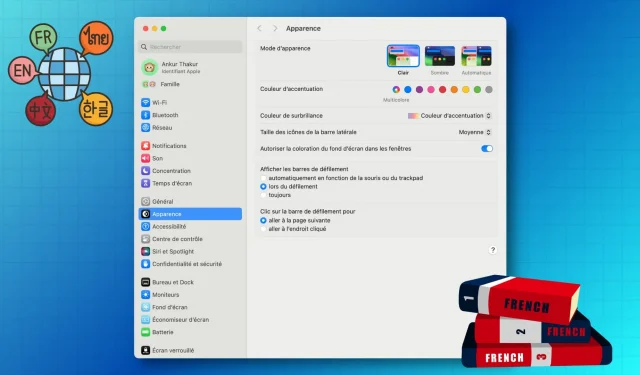
Ya sea que escriba en varios idiomas o simplemente busque personalizar su experiencia, este tutorial le mostrará cómo personalizar la configuración de idioma de su Mac a nivel del sistema o para el teclado.
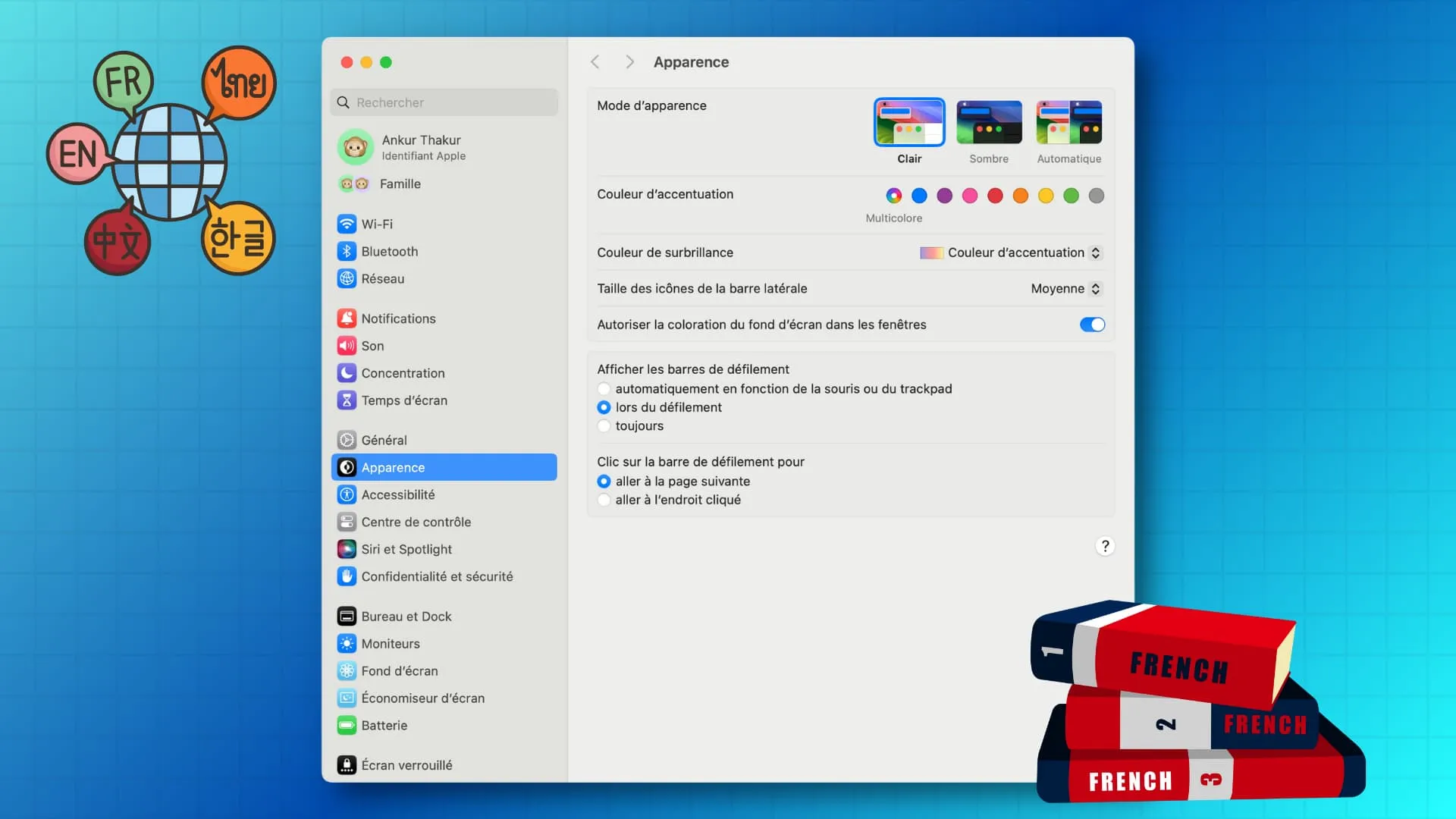
Cuando configura su Mac, se le solicita que seleccione su idioma preferido. Los menús de tu Mac y todo lo demás usan ese idioma. macOS también tiene en cuenta su región/país para el idioma del teclado.
Pero puedes cambiar ambos más adelante. También puede resultar útil compartir su Mac con familiares o amigos que se sientan más cómodos con su idioma local y no necesariamente con el que usted usa.
Agregue un nuevo idioma y cambie el idioma del sistema en Mac
Después de seguir estos pasos, todo el idioma de su computadora, desde todos los menús, configuraciones del sistema, nombres de aplicaciones y todo lo demás (cuando sea posible), cambiará de su idioma actual a este idioma recién elegido. También cambiará tu teclado.
1) Abra Configuración del sistema y vaya a General > Idioma y región .
2) En la parte superior, verás el idioma actual del sistema de tu Mac. Si hay más de un idioma agregado, el que está en la parte superior es el predeterminado. Para agregar un nuevo idioma, haga clic en el botón más .
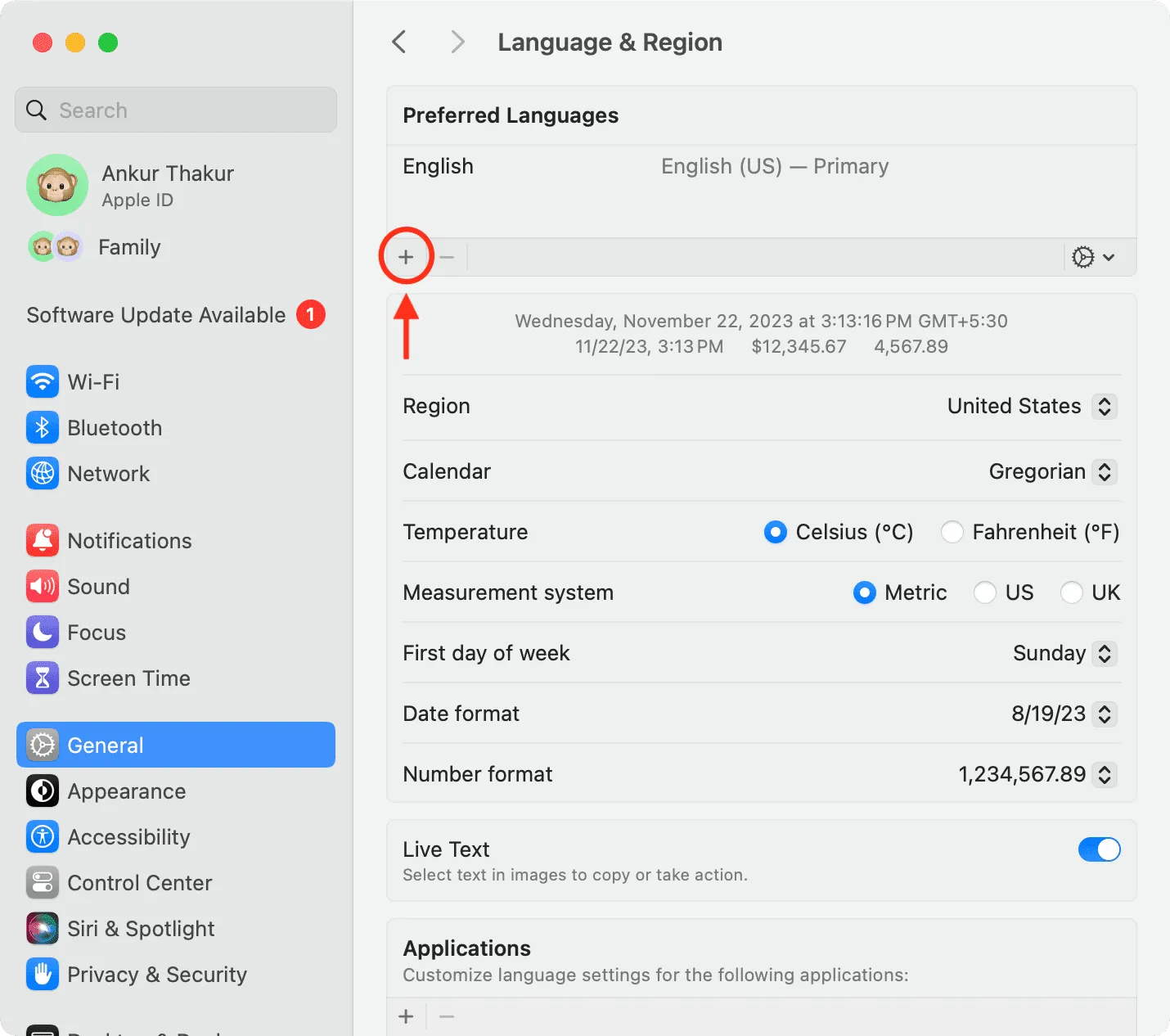
3) Elija el nuevo idioma y presione Agregar .
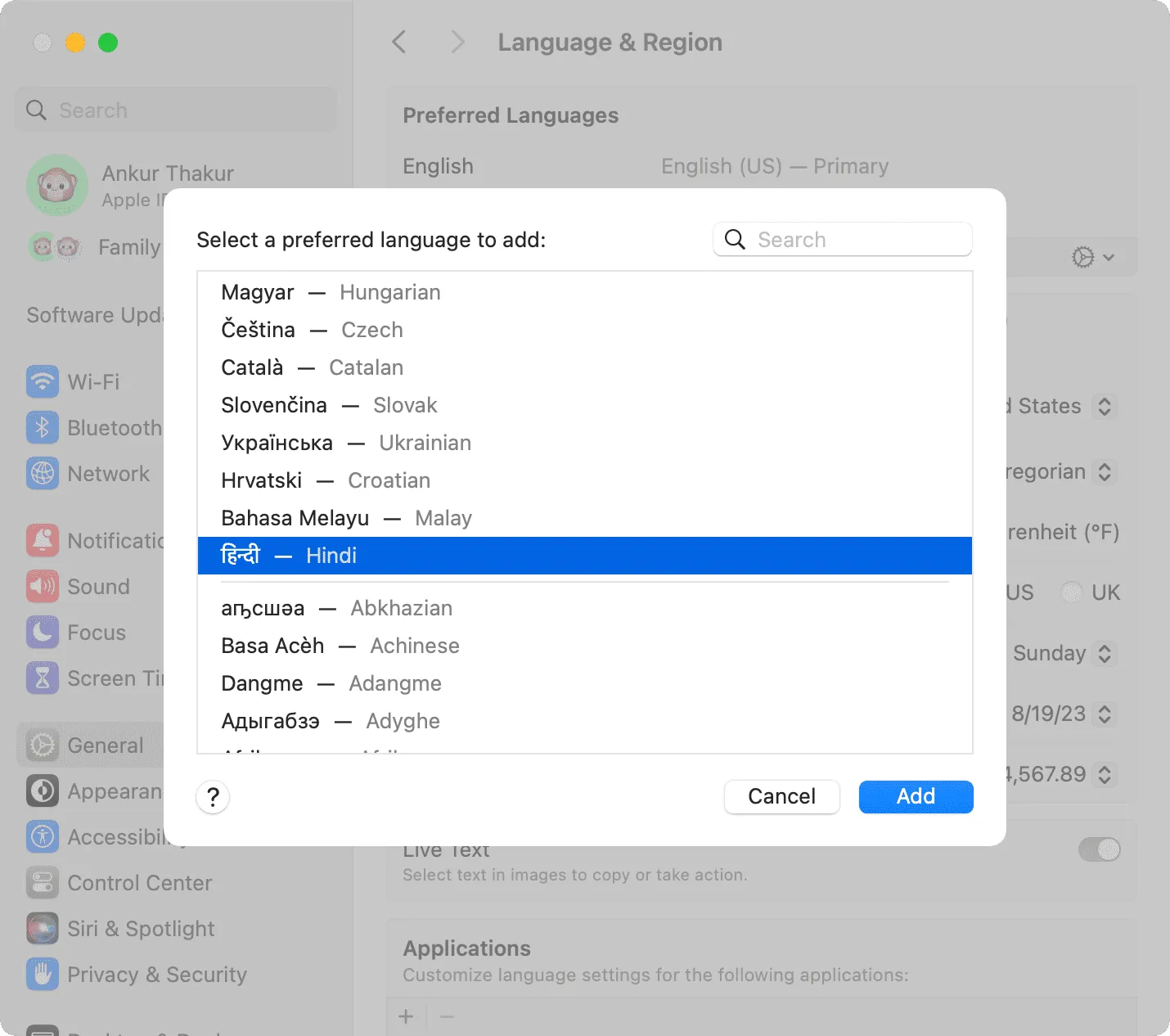
4) Aparece una ventana emergente que dice: «¿Le gustaría utilizar ‘este idioma’ como idioma principal?» Haga clic en el botón azul Usar nuevo nombre de idioma .
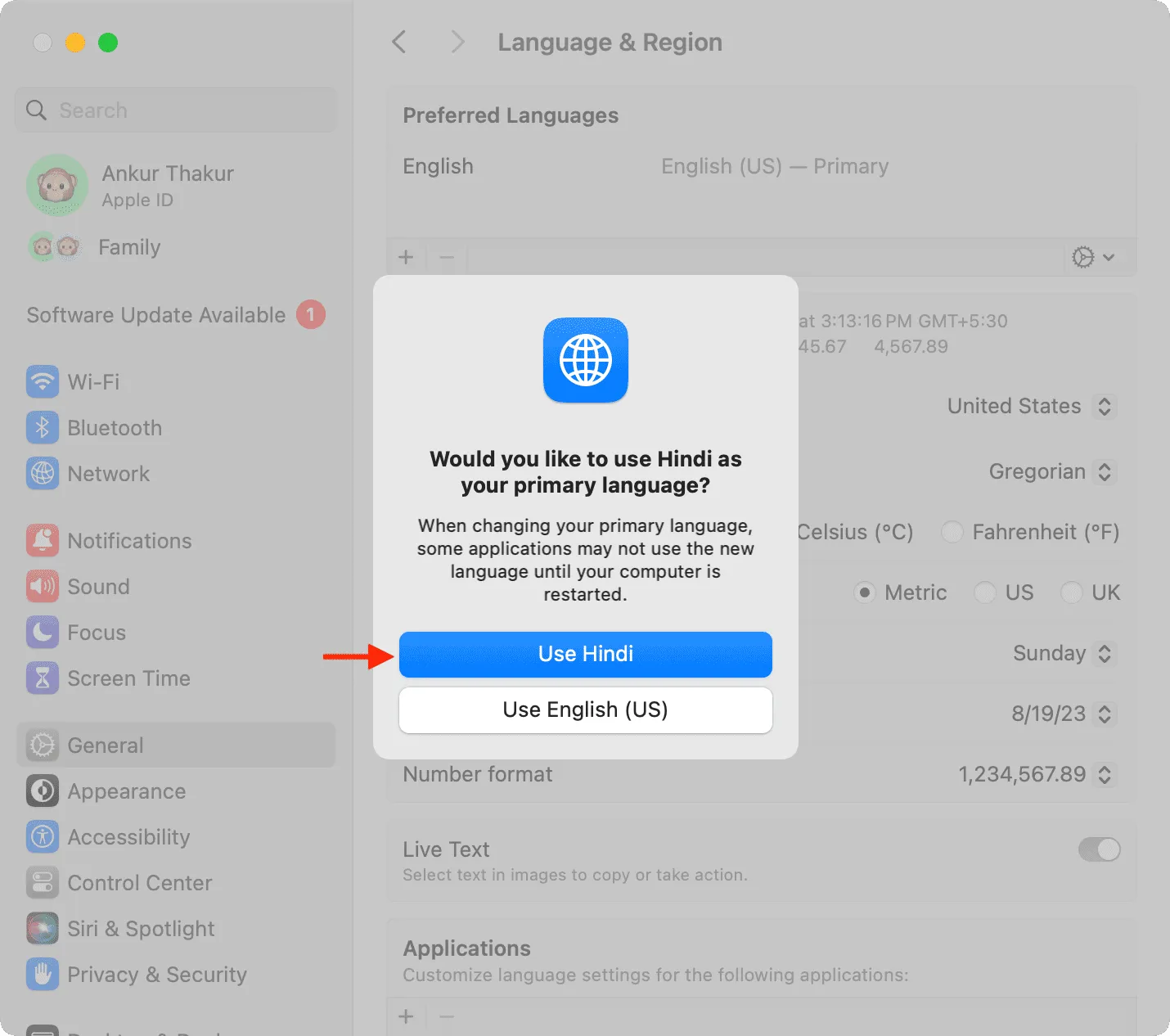
5) Has cambiado con éxito el idioma principal de tu Mac, pero haz clic en Reiniciar ahora para que los cambios surtan efecto por completo. O los cambios entrarán en vigor cuando reinicie su computadora la próxima vez.
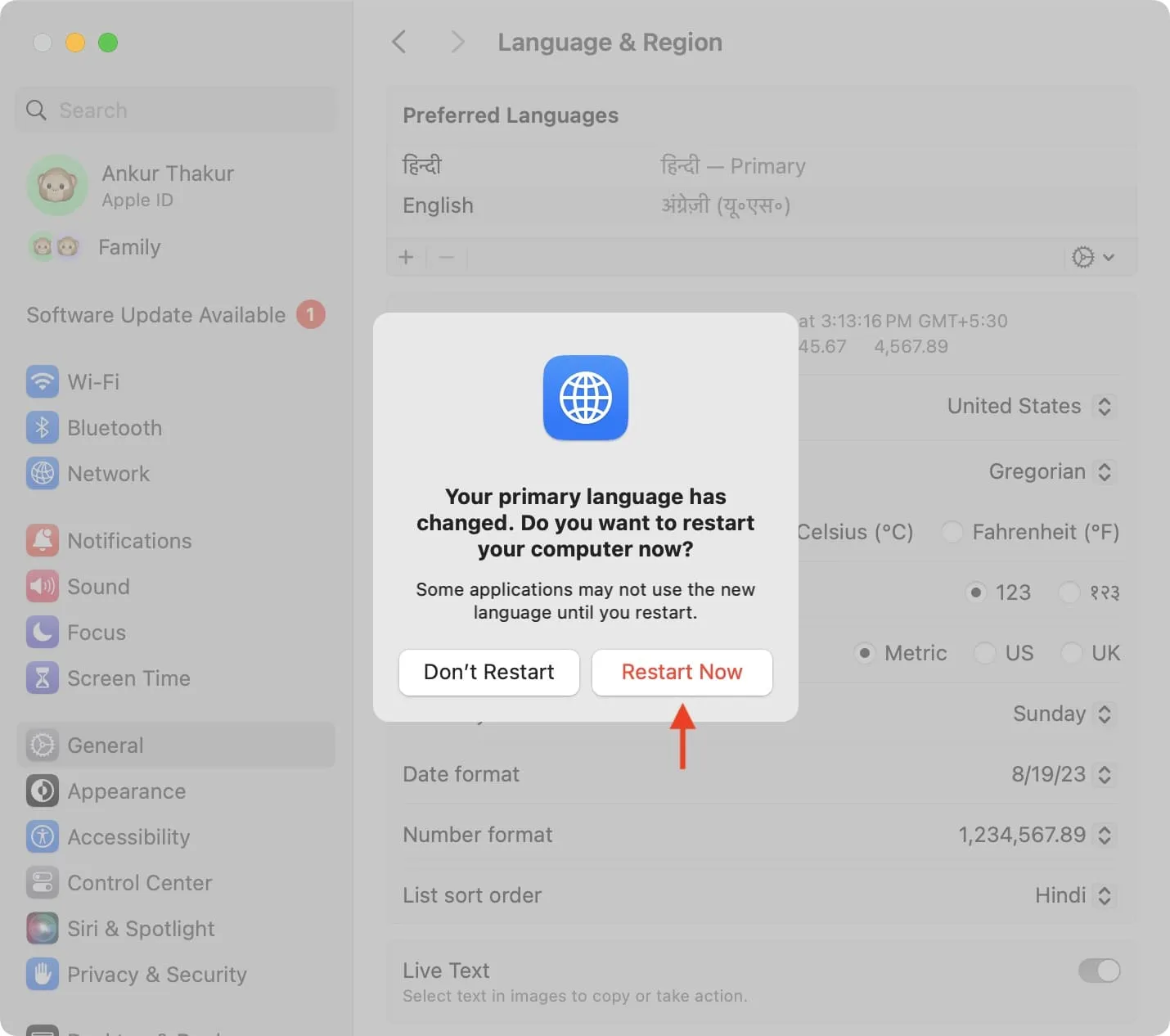
6) Si solo desea utilizar este nuevo idioma en su computadora, regrese a Configuración del sistema, seleccione el idioma anterior y presione el botón menos para eliminarlo.
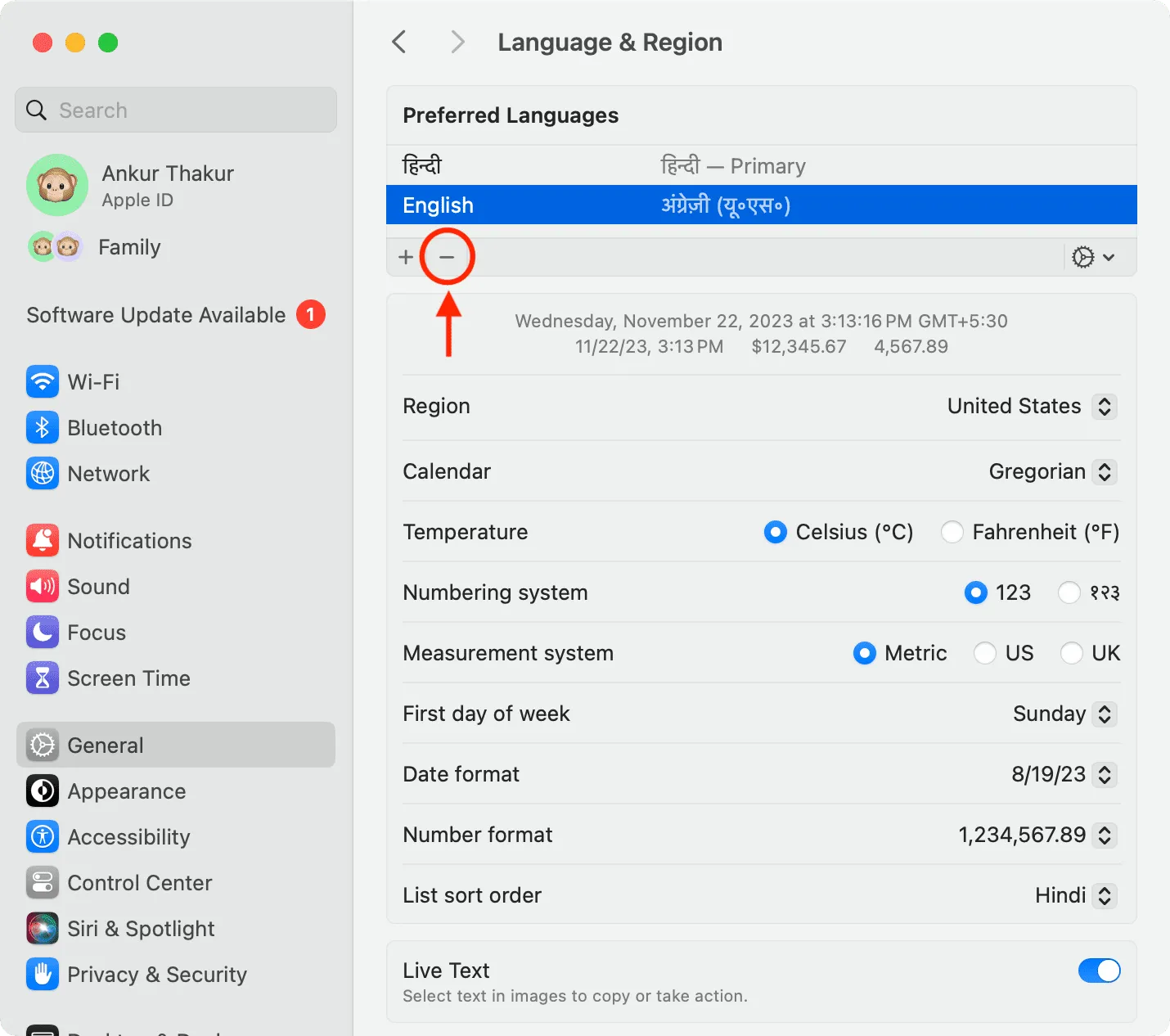
Cambiar el idioma de aplicaciones específicas de Mac
macOS también le permite cambiar el idioma de la aplicación por aplicación. Como resultado, el idioma principal de su Mac y el idioma de la aplicación en cuestión serán diferentes.
Entonces, si hay una o varias aplicaciones que le gustaría usar en un idioma diferente, aquí hay dos formas de hacerlo.
Desde la configuración del sistema
1) Abra la Configuración del sistema de Mac y haga clic en General > Idioma y región .
2) En la parte inferior, encontrará una sección de Aplicaciones que le permite personalizar la configuración de idioma para las aplicaciones elegidas. Haga clic en el botón más aquí.
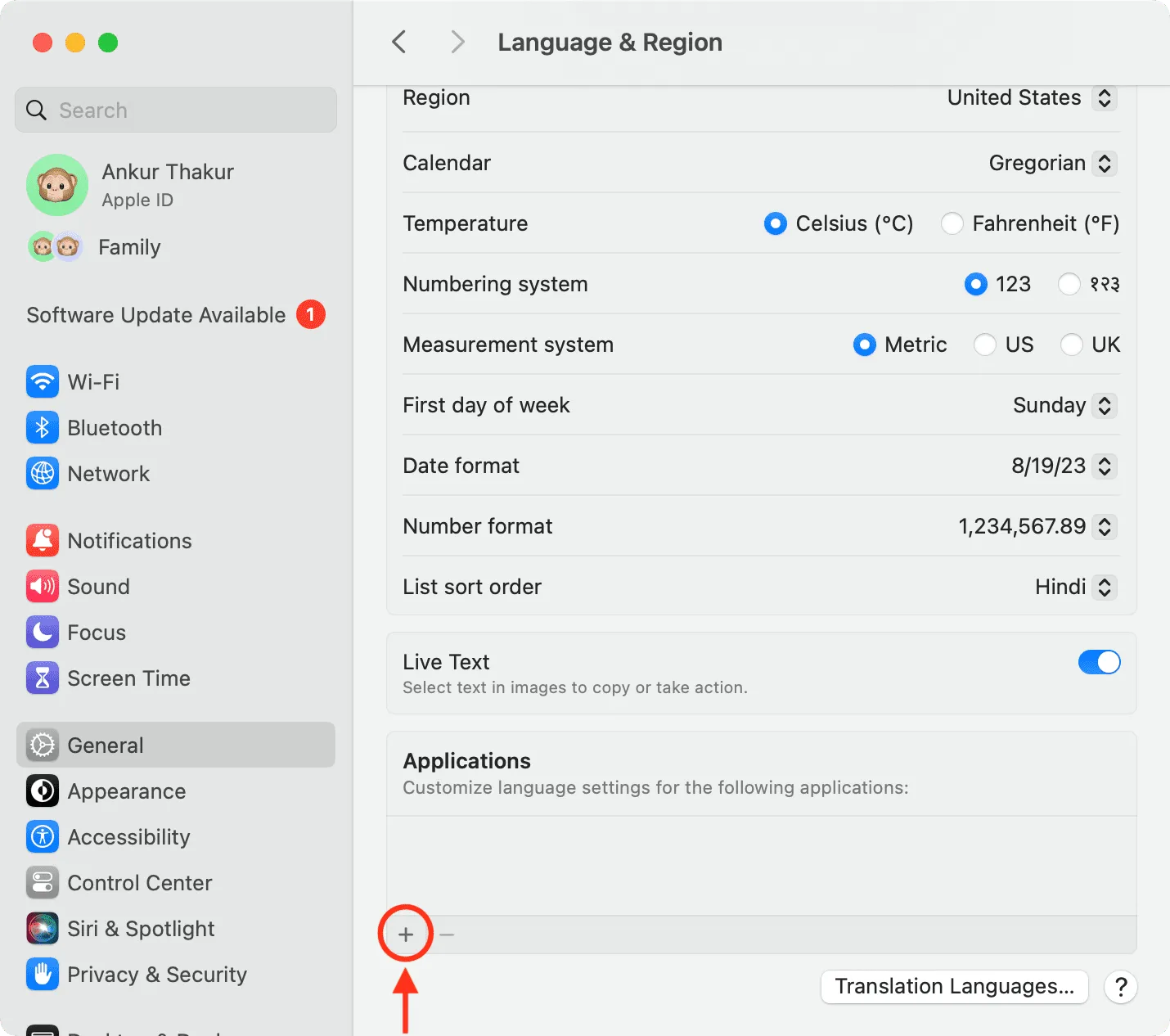
3) Utilice el menú desplegable junto a Aplicación para elegir la aplicación.
4) A continuación, haga clic en el menú desplegable de Idioma y seleccione un idioma para esta aplicación.
5) Por último, haga clic en Agregar .
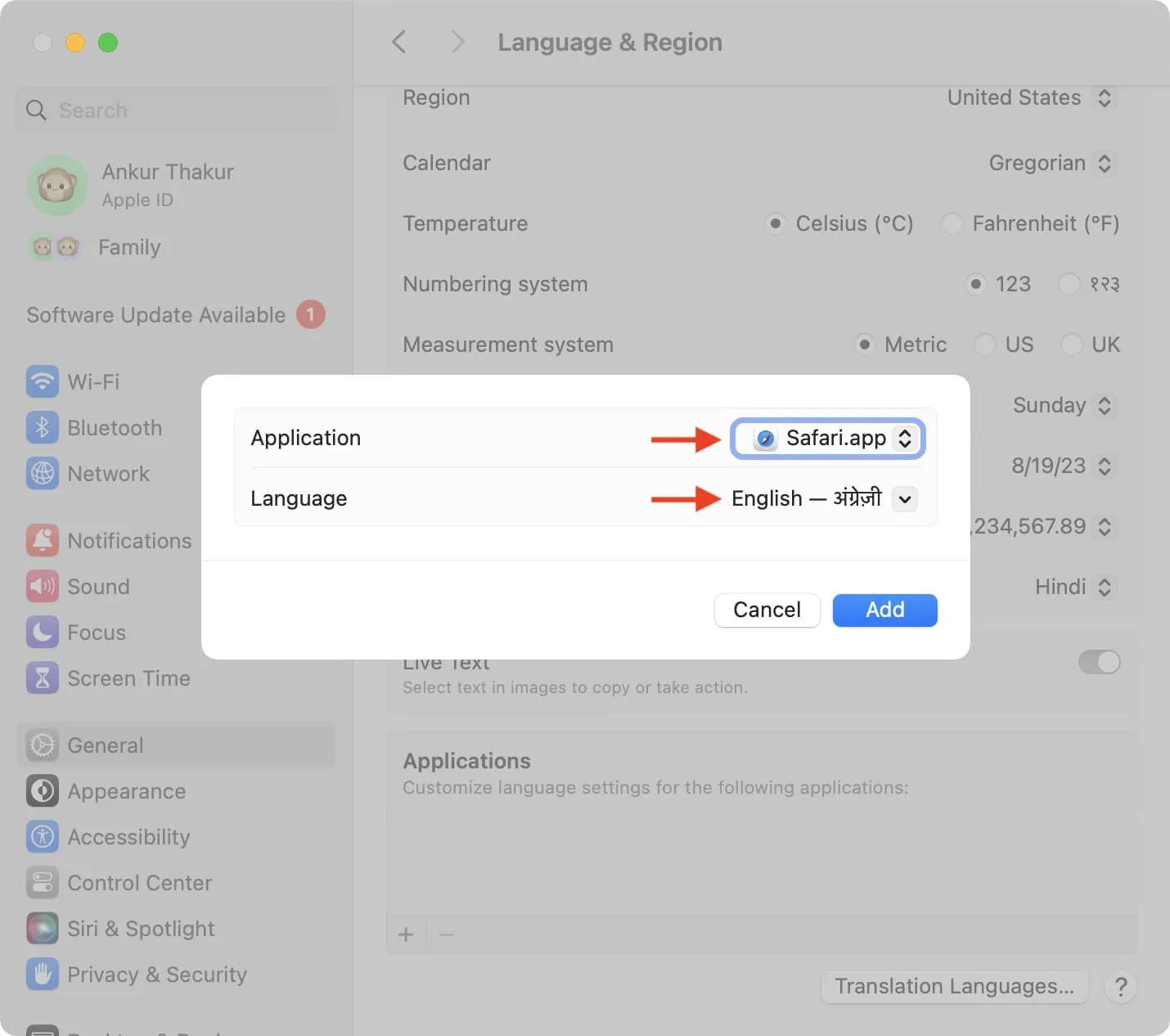
Desde la configuración de la aplicación
Algunas aplicaciones también ofrecen una opción de idioma dentro de su configuración. Puede acceder a casi todas las configuraciones de las aplicaciones de Mac abriendo esa aplicación, haciendo clic en su nombre junto al logotipo de Apple y seleccionando Configuración. Alternativamente, también puedes simplemente abrir la aplicación y presionar las teclas Comando + Coma (,) .
Una vez que esté en la configuración de la aplicación, explore sus diversas opciones para encontrar la configuración de idioma. Y si hay un cuadro de búsqueda, escribe idioma para encontrarlo rápidamente.
A continuación se muestra un ejemplo de la opción de idioma dentro del navegador Firefox en Mac.
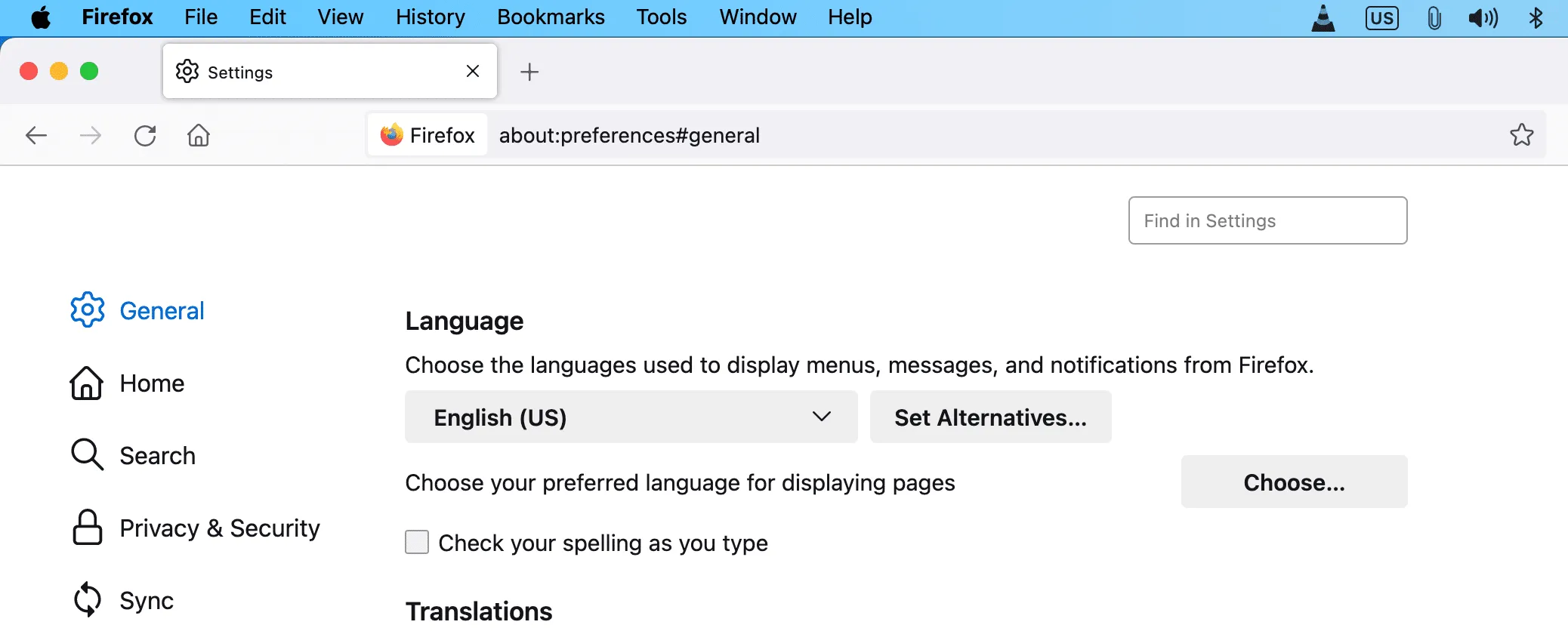
Añade nuevos idiomas al teclado de tu Mac
Si no desea cambiar todo el idioma de su computadora sino simplemente agregar nuevos idiomas para escribir, tiene la opción de hacerlo.
Por ejemplo, es posible que desees que el idioma del sistema de tu Mac siga siendo inglés, pero de vez en cuando, es posible que desees escribir tanto en inglés como en español. Para lograr esto, puedes agregar el teclado español a tu Mac.
En el futuro, podrá cambiar fácilmente a ese teclado cuando sea necesario. Incluso puedes abrir el Visor de teclado para obtener ayuda mientras escribes en este idioma recién agregado.
Sigue estos pasos para escribir en otro idioma en tu Mac:
1) Inicie Configuración del sistema y seleccione Teclado .
2) Haga clic en Editar junto a Fuentes de entrada.
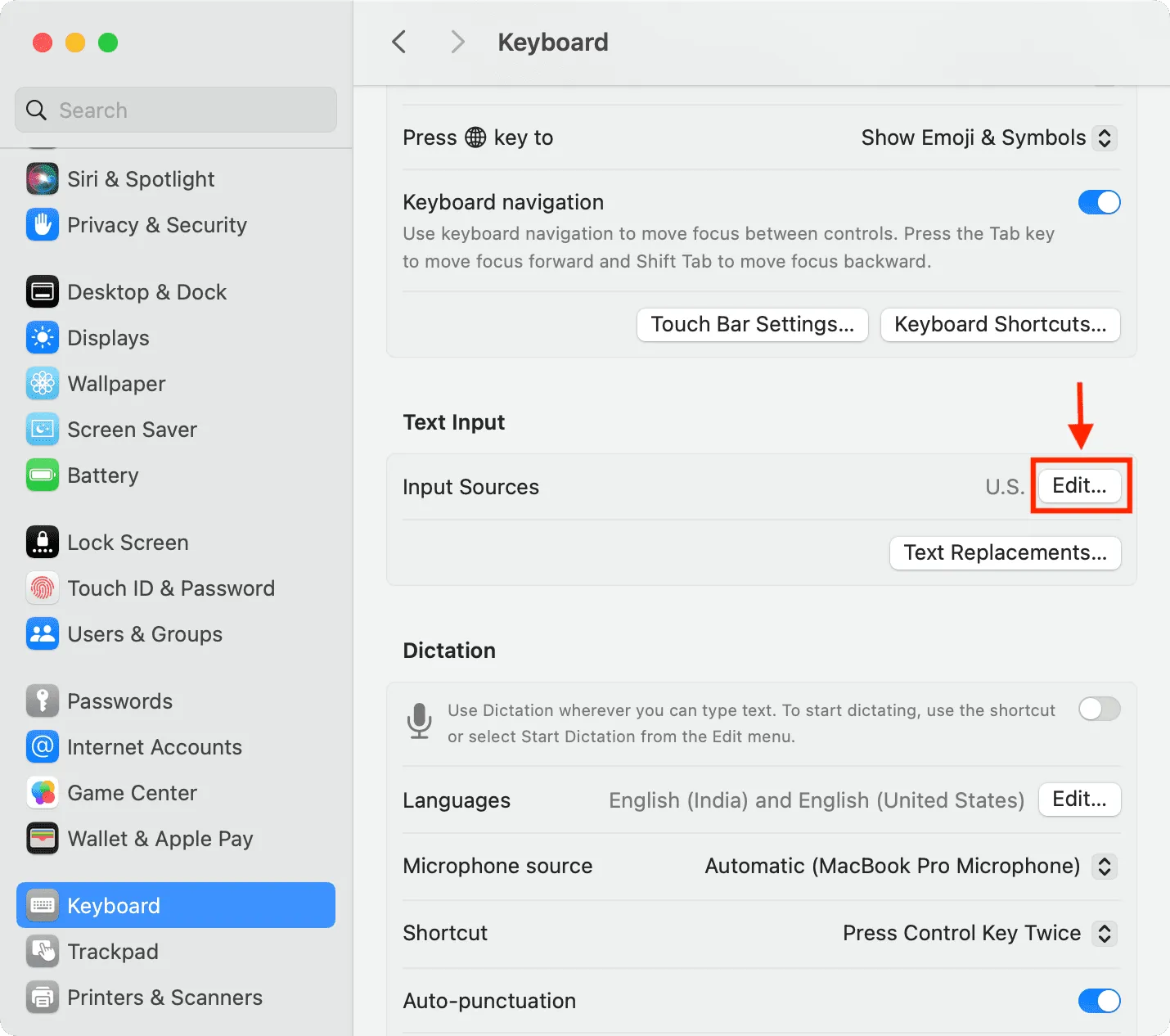
3) Haga clic en el botón más en la parte inferior izquierda.
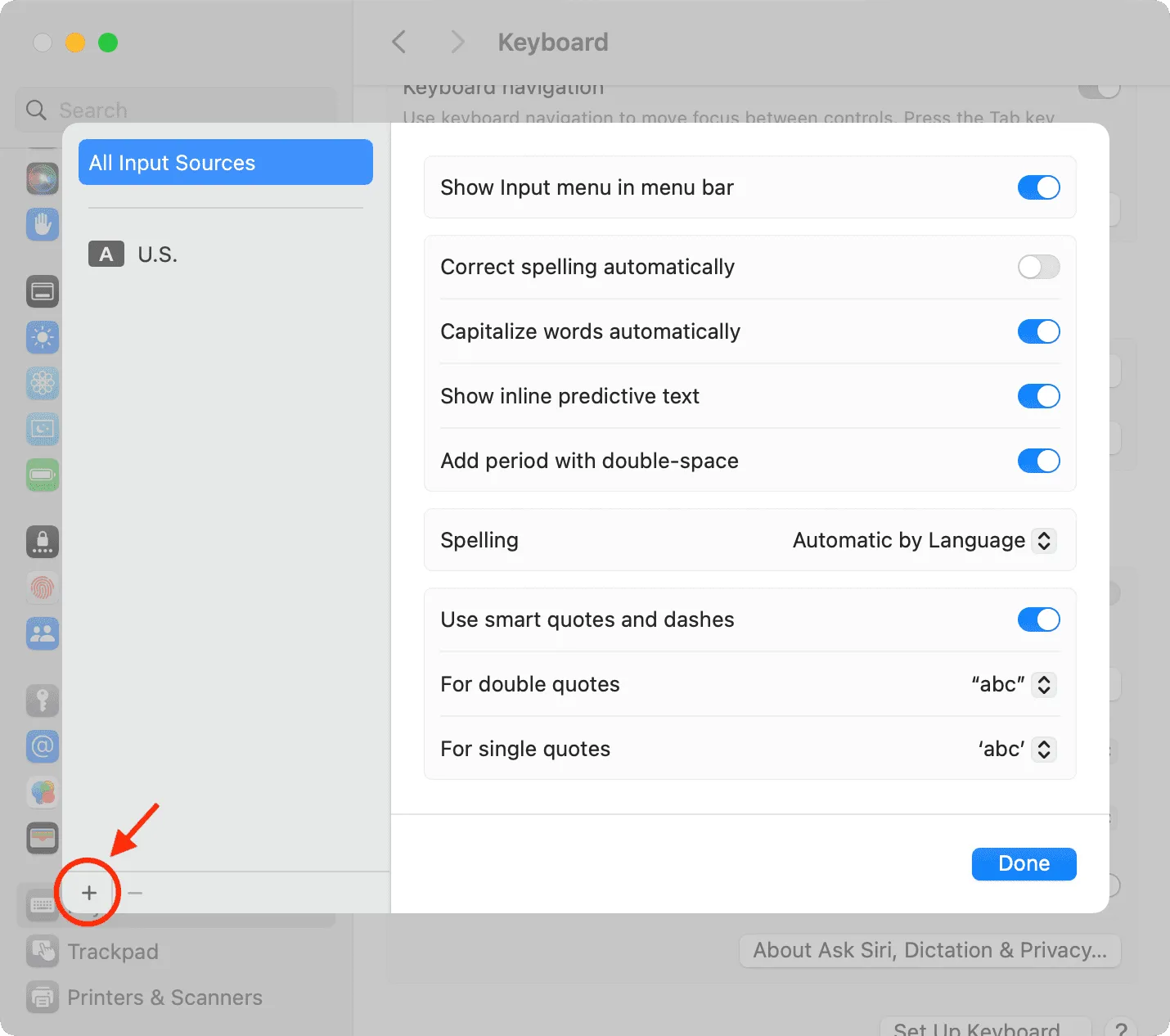
4) Ahora, seleccione el nuevo idioma, elija un diseño y presione el botón Agregar .
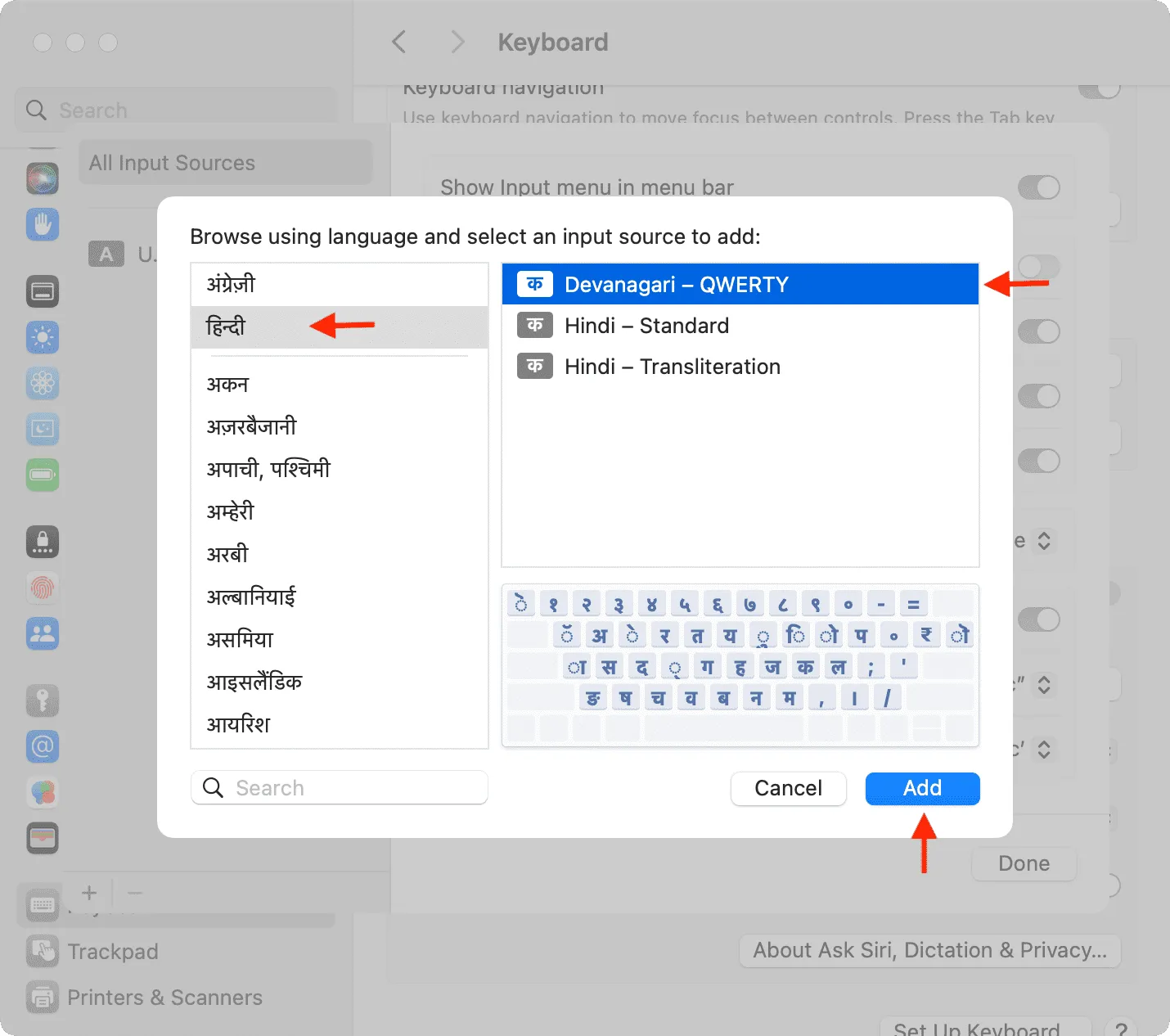
5) Has agregado este nuevo teclado al teclado de tu Mac. Desde aquí, puede seleccionar el idioma agregado innecesario y hacer clic en el botón menos para eliminarlo. O, si trabajas con varios idiomas, puedes dejarlos o agregar aún más. Además, también puede modificar varias configuraciones aquí para simplificar su escritura. Mientras realiza los ajustes, recuerde no desactivar la opción «Mostrar menú de entrada en la barra de menú».
6) Por último, presione el botón Listo para finalizar.
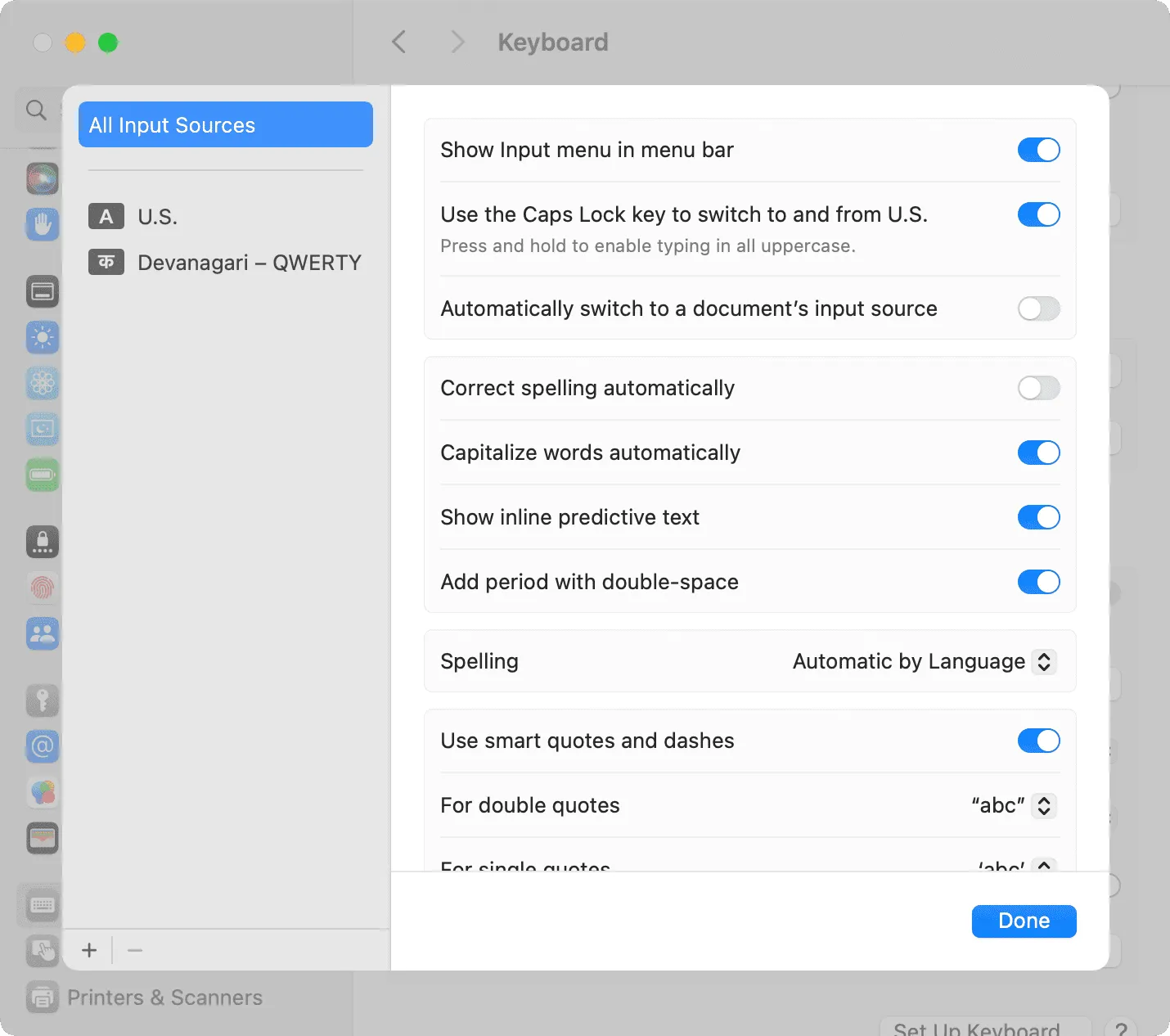
Cambia el idioma del teclado de tu Mac al escribir
Después de haber agregado más de un idioma, haga clic en el botón del menú de entrada (también llamado ícono de idioma actual del teclado) en la parte superior y seleccione otro.
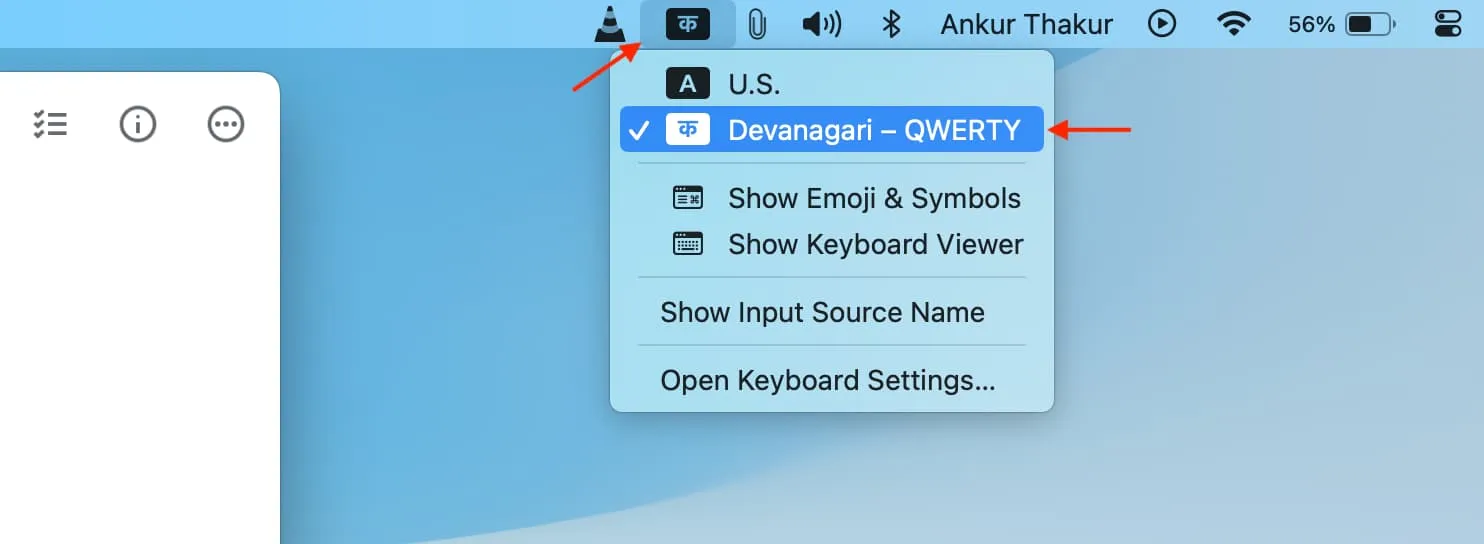
También puedes explorar otras formas de cambiar entre idiomas al escribir .
Utilice el Visor de teclado para ver la distribución del teclado
A diferencia del teclado en pantalla del iPhone y del iPad, cuyas teclas cambian completamente al nuevo idioma , las marcas en las teclas del teclado físico de su MacBook o de un teclado externo obviamente seguirán siendo las mismas.
Para solucionar este problema, puede utilizar la ayuda del Visor de teclado en pantalla para ver qué teclas del teclado de Mac corresponden a letras y símbolos del idioma del teclado recién agregado.
Para invocar el Visor de teclado, haga clic en el botón del menú de entrada en la barra de menú superior y elija Mostrar Visor de teclado .
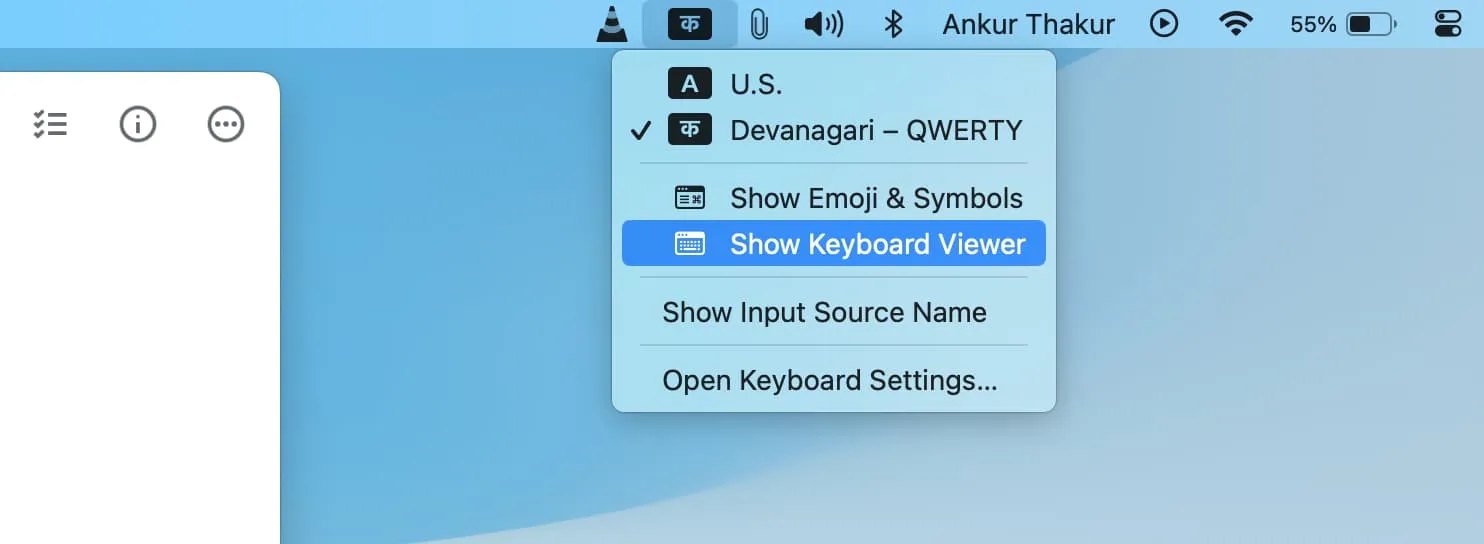
Como ejemplo, la tecla al lado de la tecla Mayús izquierda en el teclado de mi MacBook es para el alfabeto Z. Pero cuando cambio al teclado en idioma hindi, el Visor de teclado muestra que si presiono la tecla Z , escribirá el alfabeto hindi ( ङ ) y cuando presiono la tecla Z mientras mantengo presionada la tecla Mayús, ingresará este símbolo ( ँ ), que es una parte importante de escribir en hindi.
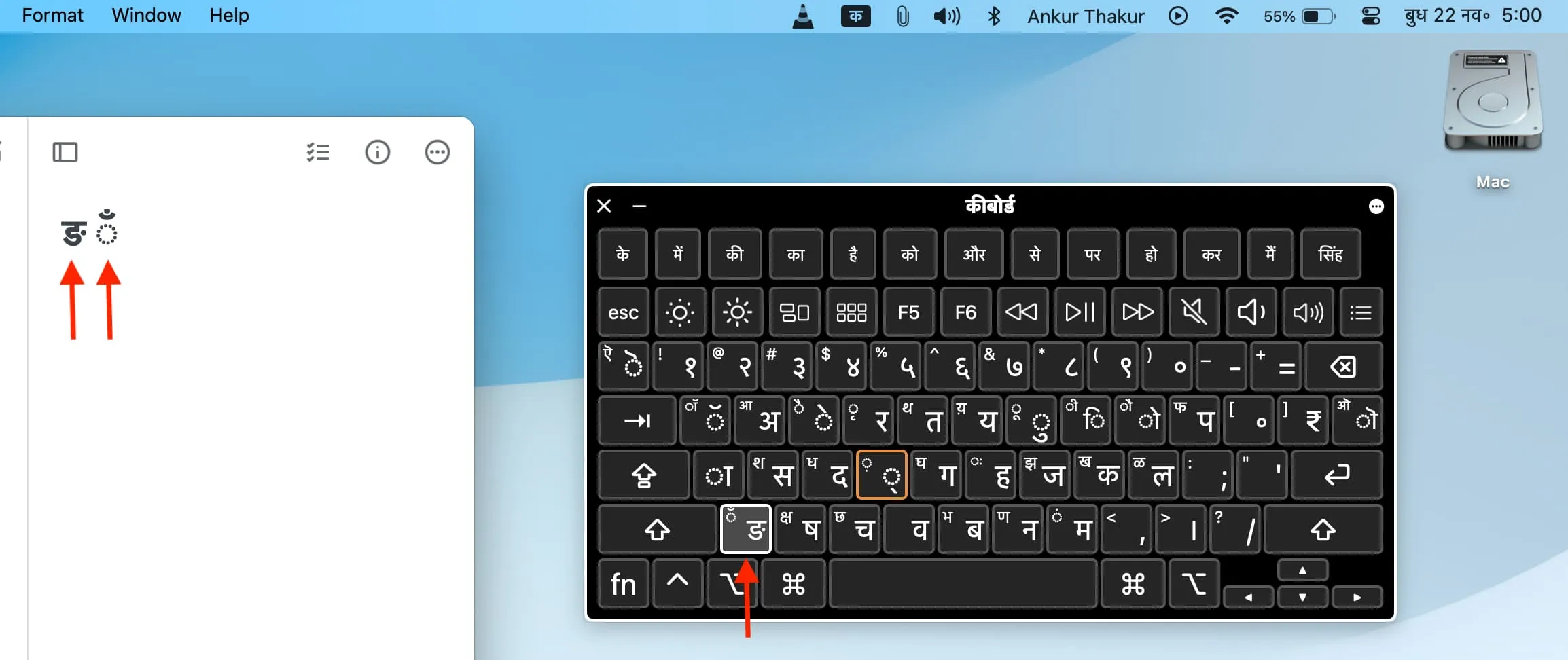
Mientras escribe, también puede ver sugerencias de palabras en el Visor de teclado en pantalla y, al hacer clic en ellas, se insertarán en su campo de texto.
También puede hacer clic en el ícono de menú en la parte superior derecha para ajustar su configuración o usar los dos botones en la parte superior izquierda para cerrar o minimizar el Visor de teclado .
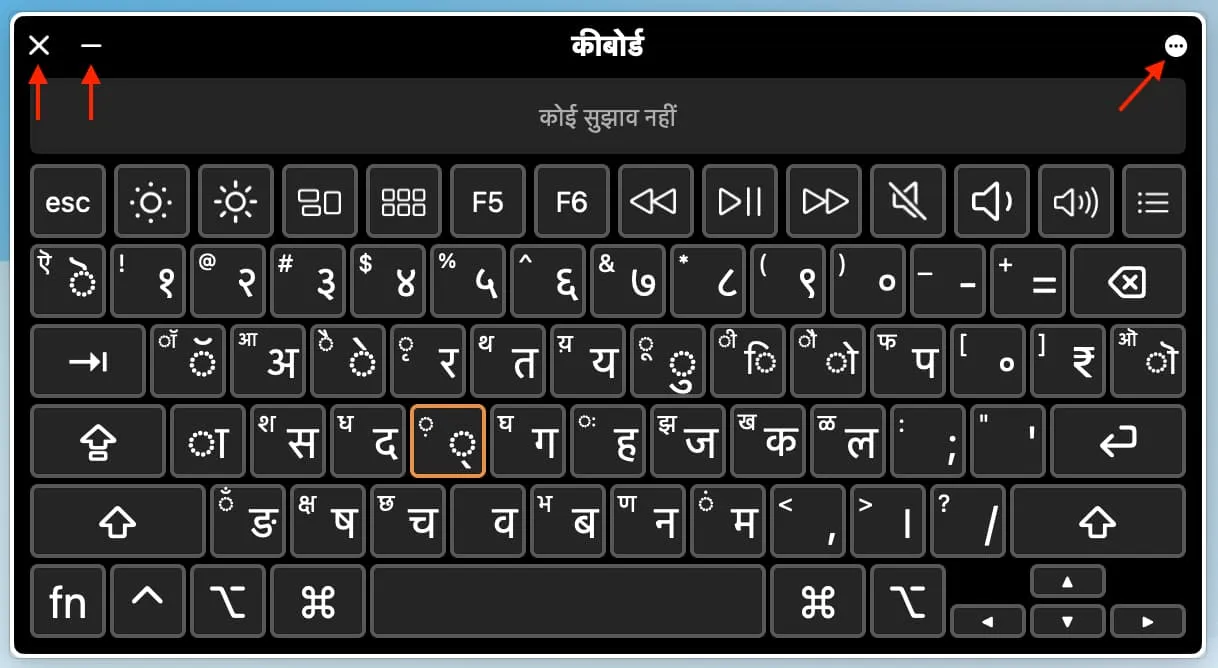
Los conceptos básicos generales de Keyboard Viewer son similares si usa teclados en otros idiomas en su Mac.
Deja una respuesta